大白菜pe装iso 大白菜iso系统安装步骤
更新时间:2024-08-09 11:48:17作者:jiang
大白菜PE装ISO是一种常用的系统安装方法,通过将ISO系统文件写入U盘或光盘,再将U盘或光盘插入电脑进行系统安装,安装步骤简单易行,只需准备好U盘或光盘、ISO系统文件和大白菜PE工具,按照指引操作即可完成系统安装。这种方法适用于没有光驱的电脑或需要快速安装系统的情况,是一种方便快捷的系统安装方式。
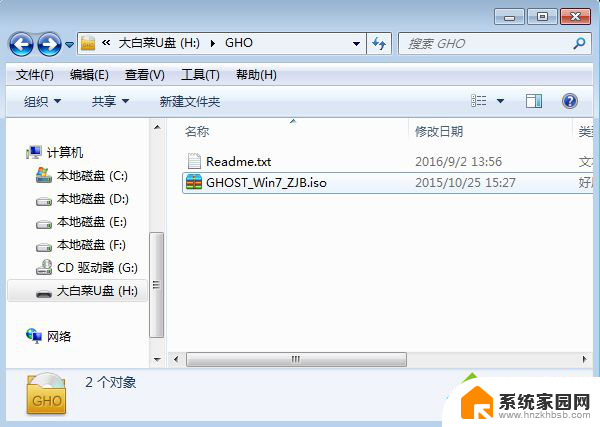 2、在电脑上插入大白菜pe启动盘,重启后不停按F12、F11、Esc等快捷键打开启动菜单。选择识别到的U盘项回车,如果不支持启动热键,根据上述“启动设置”教程设置BIOS启动项;
2、在电脑上插入大白菜pe启动盘,重启后不停按F12、F11、Esc等快捷键打开启动菜单。选择识别到的U盘项回车,如果不支持启动热键,根据上述“启动设置”教程设置BIOS启动项;
 3、在大白菜pe列表中选择【02】回车,启动pe系统;
3、在大白菜pe列表中选择【02】回车,启动pe系统;
 4、在pe下双击打开【大白菜一键装机】,选择系统iso文件。安装工具自动提取gho文件,点击下拉框,选择gho文件;
4、在pe下双击打开【大白菜一键装机】,选择系统iso文件。安装工具自动提取gho文件,点击下拉框,选择gho文件;
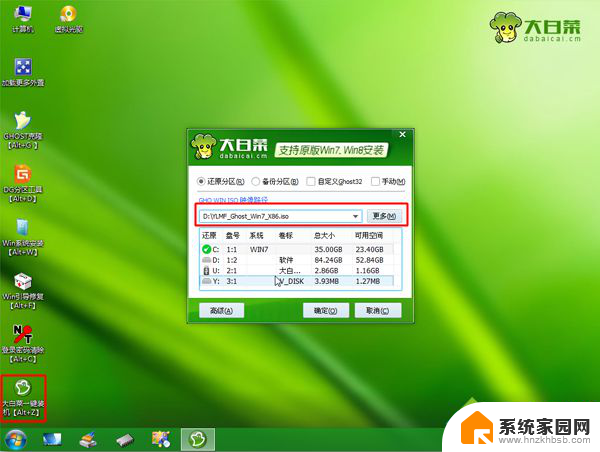 5、然后选择系统安装位置,一般是C盘,如果不是C盘,根据“卷标”或磁盘大小选择,点击确定;
5、然后选择系统安装位置,一般是C盘,如果不是C盘,根据“卷标”或磁盘大小选择,点击确定;
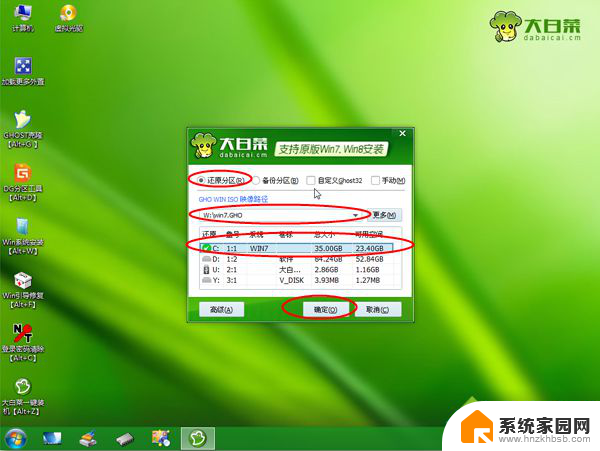 6、弹出提示框,勾选“完成后重启”和“引导修复”,点击是执行;
6、弹出提示框,勾选“完成后重启”和“引导修复”,点击是执行;
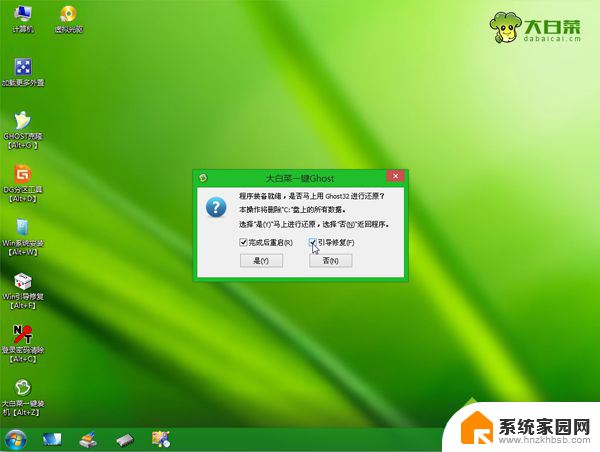 7、转到这个界面,执行系统解压到系统盘的操作,接下去要等待进度条达到100%;
7、转到这个界面,执行系统解压到系统盘的操作,接下去要等待进度条达到100%;
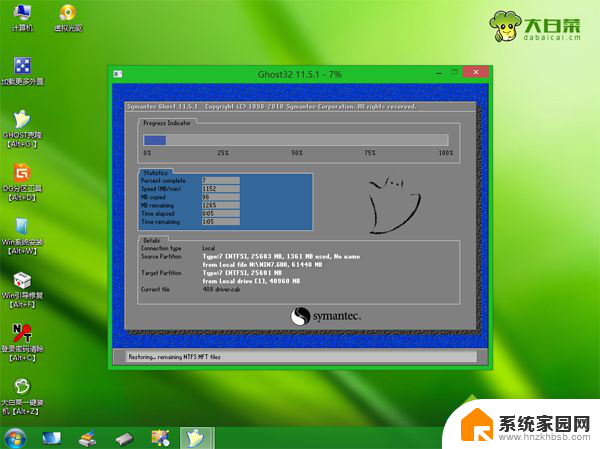 8、操作完成后,电脑会自动重启,此时拔出大白菜pe,进入这个界面,开始安装系统和进行系统配置过程;
8、操作完成后,电脑会自动重启,此时拔出大白菜pe,进入这个界面,开始安装系统和进行系统配置过程;
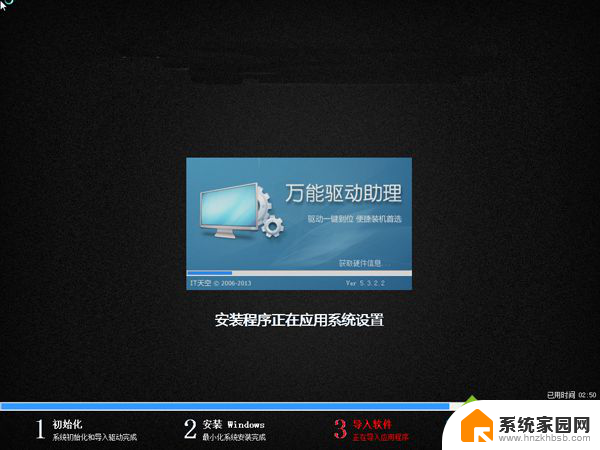 9、后续的过程将会自动完成,在启动进入全新系统界面后,安装就完成了。
9、后续的过程将会自动完成,在启动进入全新系统界面后,安装就完成了。

大白菜 iso系统安装全部过程就是这样了,只要制作好大白菜pe后。就可以根据上述步骤来安装iso镜像文件了。
以上是关于如何解决大白菜PE装ISO的全部内容,如果您遇到这种情况,您可以按照以上方法进行解决,希望这些方法能对大家有所帮助。
大白菜pe装iso 大白菜iso系统安装步骤相关教程
- winpe如何使用iso安装系统 iso文件安装系统步骤详解
- win10安装不用u盘 使用ISO镜像文件重装win10系统的步骤
- mac系统win10镜像 Macbook Pro如何安装Windows10 ISO镜像系统步骤
- winiso版安装系统 iso文件安装系统教程
- iso文件怎么装载 iso文件怎么挂载安装
- 苹果win10系统镜像 Macbook Pro如何通过引导盘安装Windows10 ISO镜像系统
- win10镜像文件mac Macbook Pro如何通过Boot Camp安装Windows10 ISO镜像系统
- macbook win10镜像 Macbook Pro如何通过ISO镜像安装Windows10系统
- 从u盘安装win7系统步骤 U盘安装Win7系统步骤
- 如何通过pe安装驱动 微pe工具箱注入驱动的步骤
- win11专业版系统下安装ie浏览器 如何在电脑上安装IE浏览器
- win11有edge了如何装ie了吗 如何在电脑上安装IE浏览器
- win11怎么关闭安装软件 Win11禁止系统自动安装软件的方法
- win11改桌面显示 Win11新装系统如何设置桌面图标显示
- win11.net3.5安装不上 win11 net framework 3.5 安装不了提示框怎么办
- win11家庭中文版怎么下载ie浏览器 如何在电脑上安装ie浏览器
系统安装教程推荐
- 1 win11.net3.5安装不上 win11 net framework 3.5 安装不了提示框怎么办
- 2 win11安装ie10浏览器 IE浏览器安装指南
- 3 看门狗3 win11不兼容 Win11 24H2 安装 9 月更新提示不支持操作错误
- 4 windows10怎么下载ie IE浏览器怎么下载安装
- 5 winiso版安装系统 iso文件安装系统教程
- 6 win11系统安装不了打印机 Windows11打印机驱动安装失败怎么办
- 7 微软u盘下载windows系统 微软笔记本怎么用U盘安装系统
- 8 官网win10下载后怎么重装 win10系统安装方法
- 9 win11安装软件提示不满足系统要求 Win11 24H2 安装错误不支持操作
- 10 13.上怎么安装win10 win10系统怎么装U盘